为家庭成员设置 Apple Watch
通过 Apple Watch 亲子设置(以前称为“家人共享设置”),家庭成员即使没有自己的 iPhone,也能享受 Apple Watch 的各种功能和优势。
工作方式
利用 Apple Watch 亲子设置,家庭成员即使没有自己的 iPhone,也可以使用 Apple Watch 来进行多种操作,例如拨打电话、发送信息以及与你共享他们的位置。
你为家庭成员设置了一台手表之后,你可以使用 iPhone 来管理这台手表的部分功能。
请注意,部分 Apple Watch 功能需要借助配对的 iPhone 才能使用,在通过 Apple Watch 亲子设置进行配对的 Apple Watch 上无法使用。
Apple Watch 亲子设置在意大利、韩国等地不可用。了解你在自己的国家或地区可以使用哪些服务。
需要满足的条件
一台 Apple Watch Series 4 或更新机型(支持蜂窝网络)* 或 Apple Watch SE(支持蜂窝网络),装有 watchOS 7 或更高版本。
一台 iPhone 6s 或更新机型,装有 iOS 14 或更高版本,用于对手表进行初始设置。进一步了解 Apple Watch 和 iPhone 的兼容性。
你自己所使用的 Apple ID,以及要使用这台 Apple Watch 的家庭成员所使用的 Apple ID。你的 Apple ID 需要打开双重认证。
一个“家人共享”群组,其中包含要使用这台 Apple Watch 的家庭成员。你必须是家庭组织者或家长/监护人,才能为家庭成员设置 Apple Watch。
* 在为家庭成员设置 Apple Watch 时不需要使用蜂窝套餐,但是部分功能需要使用蜂窝套餐。
使手表靠近 iPhone
使 Apple Watch 靠近 iPhone。等待 iPhone 显示“使用 iPhone 设置此 Apple Watch”,然后轻点“继续”。如果你没有看到这条信息,请在 iPhone 上打开 Apple Watch App,轻点“所有 Apple Watch”,然后轻点“添加 Apple Watch”。
轻点“为家庭成员设置”,然后在下一个屏幕上轻点“继续”。

将手表与 iPhone 配对
将 iPhone 置于手表显示的动画上方。使表盘居中位于 iPhone 的取景器内,然后等待 iPhone 显示 Apple Watch 已配对的信息。如果你无法使用摄像头,请轻点“手动配对 Apple Watch”,然后按照显示的步骤操作。
然后轻点“设置 Apple Watch”。

设置密码
在“条款与条件”屏幕中轻点“同意”,然后为 Apple Watch 选取字体大小。
接下来,设置密码以确保手表安全。
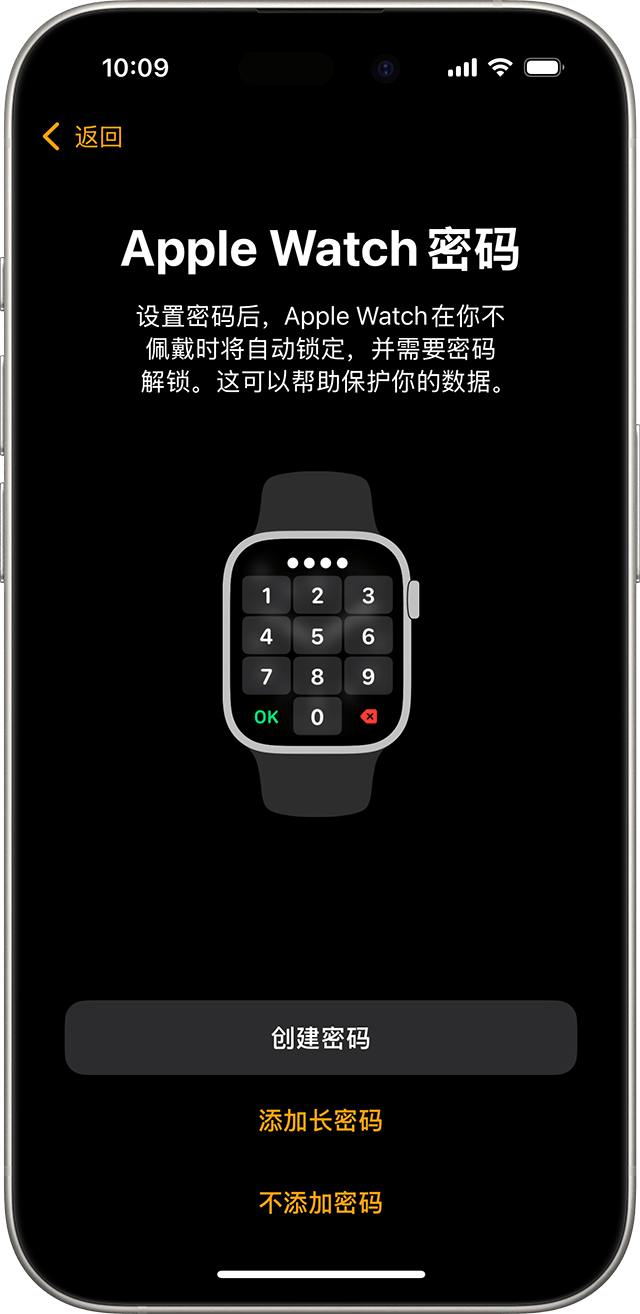
选择一名家庭成员
选取将会使用这台 Apple Watch 的家庭成员。如果没有显示相应家庭成员,请轻点“添加家庭成员”。
输入这名家庭成员的 Apple ID 密码,然后轻点“下一步”。

设置蜂窝网络和无线局域网
如果你的 iPhone 蜂窝网络提供商支持 Apple Watch 亲子设置,你可以在这个步骤将手表添加到自己的蜂窝套餐中。
如果你的运营商不支持 Apple Watch 亲子设置,或者你想要改用其他运营商,请选择“以后”*。你可以从这个受支持运营商的列表中选取另一家运营商,并直接联系对方来设置蜂窝套餐。
接下来,选择要不要将当前的无线局域网共享给 Apple Watch。
* 部分公司的蜂窝套餐不支持 Apple Watch 亲子设置。

打开其他功能
在接下来的屏幕上,选择是否要打开并设置其他 Apple Watch 功能,其中包括“查找”App 的“定位服务”、“Siri”、Apple Cash 家人共享、iCloud 云端“信息”、“健康数据”、“紧急联系人”、“医疗急救卡”、“健身记录”、“日照下的时间”、“体能训练路线跟踪”和“照片”。

设置共享联系人和“课堂时间”
现在,系统会让你设置可以在 Apple Watch 上使用的联系人。要允许这个操作,你需要启用 iCloud 中的“通讯录”。在 iPhone 上前往“设置”>“[你的姓名]”>“iCloud”,并确保“通讯录”已打开*。
然后,你可以在自己的“通讯录”App 中选取受信任的联系人,以便共享到 Apple Watch 上。你可以稍后管理这些共享的联系人,并在 iPhone 上的“屏幕使用时间”中设置访问限制。
最后,为手表设置“屏幕使用时间”密码,并打开“课堂时间”。设置完毕后,轻点“好”以开始使用 Apple Watch。
* 如果你在中国大陆,你还需要确保 iPhone 上的“通讯录”App 可以使用无线数据。打开“通讯录”,然后轻点相应的选项以允许使用数据。

为家庭成员设置 Apple Watch 后进行管理
你可以使用 iPhone 调整设置并自定义功能。
在用于设置这台手表的 iPhone 上,打开 Apple Watch App。
轻点“所有 Apple Watch”,在“家人的手表”下轻点相应手表,然后轻点“完成”。
选取要调整的设置。

功能和 App 的可用性
健康和健身功能:
高心率通知和低心率通知仅供 13 岁或以上的用户使用。
心率变异性 (HRV) 适用于年满 18 周岁的用户。
摔倒检测功能适用于年满 18 周岁的用户。
未满 13 岁的用户可以使用活动分钟数(而不是动态卡路里)作为“健身记录”App 中的活动目标。
用户还可以测量日照下的时间。家长可以使用“健康”App 中的“健康共享”功能来查看孩子处于阳光下的时长。
Apple Pay 功能:
Apple Cash 家人共享可供不满 18 周岁的用户使用。借助这项功能,他们可以使用 Apple Pay 进行购买,以及在“信息”中汇款和收款(仅限美国)。
配置了 Apple Watch 亲子设置时,无法在“钱包”App 中通过 Apple Pay 使用信用卡或借记卡。
以下功能和 App 不可用:“用药”、“呼吸速率”、移动脉率房颤提示软件、移动心电图房颤提示软件、“房颤历史”、“经期跟踪”、“睡眠”、“手腕温度”、“血氧”、“步行稳定性”、“有声书”、“遥控器”、“新闻”、“快捷指令”以及互点两下手势。
后续步骤
了解“健身记录”App 以及如何为年龄较小的用户设置活动目标和锻炼目标。
了解“课堂时间”,这项功能可以在孩子上课期间限制 Apple Watch 的功能。

